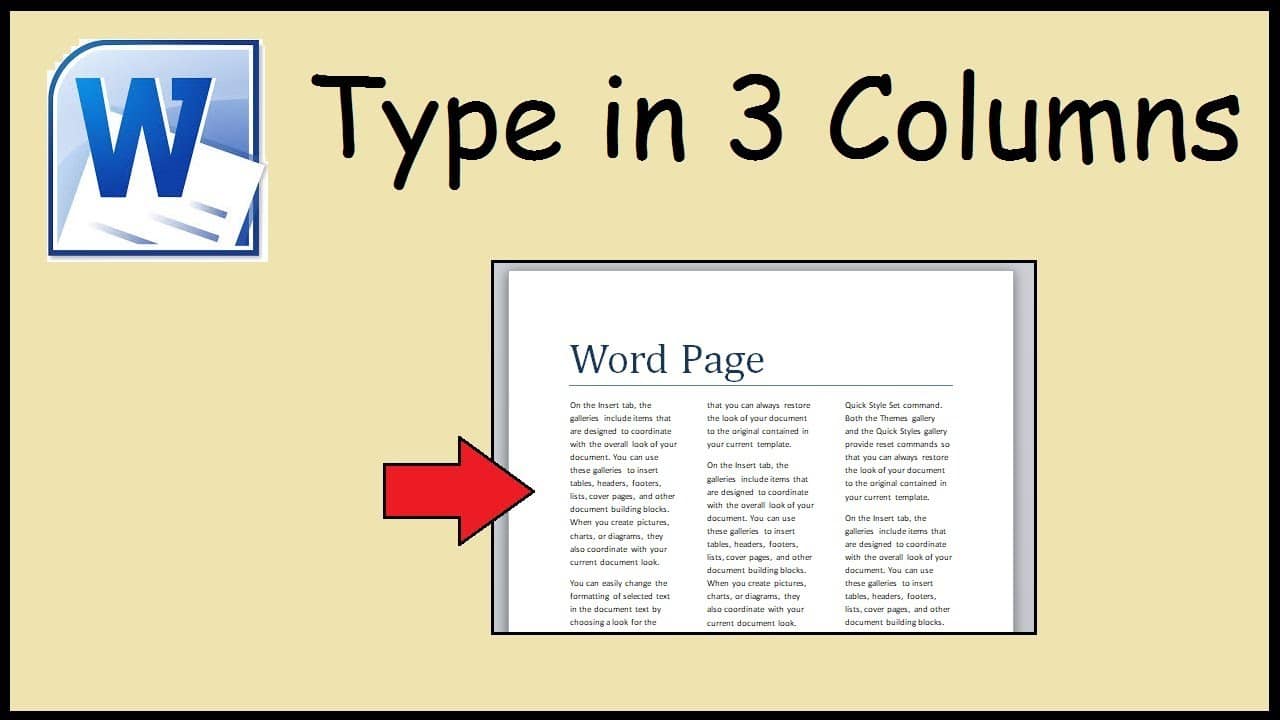316
Wordでは、段組みで書くことができます。場合によっては、こうすることで文章が読みやすくなり、わかりやすくなります。
ワード: 段組みの書き方
Wordでは、数回クリックするだけで、テキストを段組みしたページレイアウトを作成できます。そのためには、メニューバーの段組みツールを有効にします。
- 「ページレイアウト」タブを選択
- 「ページレイアウト」エリアで「カラム」をクリックします
- ドロップダウンメニューで、プリセットのカラムレイアウトのいずれかを選択するか、「その他のカラム…」でカスタマイズしたカラムを設定します。カスタマイズしたカラムを設定する
- ここでは、2つの独立したカラムを作成することもできます。
列を個別に設定します: これがその方法
「列」ダイアログボックスでは、個々の要件に応じて列をカスタマイズするために必要なすべてのパラメータを提供します。
- デフォルト設定のいずれかを選択するか、列数を手動で設定します。
- Wordに列間の中間線を設定させたい場合は、対応するボックスにチェックを入れてください。
- 「適用先」ドロップダウンメニューで、設定を適用する文書領域を指定します。ドキュメント全体、またはカーソル位置の前後のセクションから選択できます
- 個々の列の幅と互いの距離を入力フィールドで設定するには、「同じ列の幅」ボックスのチェックを外します。